Gmail ka password kaise pata kare : नमस्कार दोस्तों, यदि आप अपना Gmail अकाउंट पासवर्ड भूल गए है एवं सोच रहे हैं कि अब क्या करें? तो इस लेख में हम आपको पूरी जानकारी दी जाएगी कि Gmail ka password kaise pata kare, एवं जब आपको अपना पुराना पासवर्ड याद नहीं रहता तब आप कौन-कौन से विकल्प आपके के पास मौजूद हैं। यहां हम आपको एकदम सरल भाषा में स्टेप-बाय-स्टेप बताएंगे कि Gmail ID का पासवर्ड भूल जाने पर आप कैसे नया पासवर्ड क्रीऐट कर सकते हैं।
Read Also-
Gmail ka password kaise pata kare : Overview
| Article Name | Gmail ka password kaise pata kare |
| Article Type | Latest Update |
| Mode | Online |
| Full details | Read this article |
Gmail ka password kaise pata kare? चिंता करने की जरूरत नहीं!
आज के डिजिटल युग में हम कई सारे अकाउंट्स का इस्तेमाल करते हैं और हर एक के लिए अलग-अलग पासवर्ड बनाना जरूरी होता है। ऐसे में किसी अकाउंट का पासवर्ड भूल जाना आम बात है। लेकिन अगर बात आपके Gmail अकाउंट की हो तो यह थोड़ा संवेदनशील हो जाता है क्योंकि इसके जरिए आपका YouTube, Google Drive, Contacts, Play Store जैसे कई जरूरी अकाउंट जुड़े रहते हैं।
Gmail पासवर्ड कैसे पता करें या दोबारा एक्सेस पाएं? : Gmail ka password kaise pata kare
अगर आपको अपना पासवर्ड याद नहीं है और आप अपने Gmail अकाउंट में लॉगिन नहीं कर पा रहे हैं, तो नीचे दिए गए स्टेप्स को फॉलो करें:
1. Google Account Recovery पेज पर जाएं
- अपने मोबाइल या कंप्यूटर के ब्राउज़र में जाएं और Google की ऑफिशियल साइट खोलें।

- वहां सर्च करें – Google Account Recovery या सीधे इस लिंक पर जाएं: https://accounts.google.com/signin/recovery

2. अपनी Gmail ID डालें
- जैसे ही रिकवरी पेज खुलेगा, उसमें आपको अपनी Gmail ID या ईमेल एड्रेस दर्ज करना होगा।

- उसके बाद दर्ज के बाद “Next” बटन पर क्लिक करें।
3. पुराना पासवर्ड याद है? तो भरें
- अगर आपको अपना कोई पुराना पासवर्ड याद है जो आपने कभी इस्तेमाल किया था, तो यहां आप वो डाल सकते हैं।

- अगर आपको पासवर्ड याद नहीं है, तो “Try another way” पर क्लिक करें।
4. फोन नंबर या रिकवरी ईमेल का करें इस्तेमाल
- अगर आपने अपने Gmail अकाउंट में रिकवरी मोबाइल नंबर या ईमेल एड्रेस जोड़ा था, तो Google उस पर एक OTP भेजेगा।
- वह OTP डालते ही आप अगले स्टेप पर पहुंच जाएंगे।
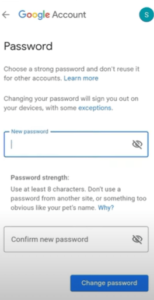
5. पहचान सत्यापित करें (Verification Process)
- Google आपसे कुछ सवाल पूछेगा जैसे:
- आपने यह अकाउंट कब बनाया था?
- आपने किन डिवाइस से लॉगिन किया था?
- सही जानकारी देने पर Google पहचान की पुष्टि कर देगा।
6. नया पासवर्ड बनाएं
- पहचान सत्यापित होने के बाद आपसे नया पासवर्ड बनाने को कहा जाएगा।
- यहां आप एक मजबूत और सुरक्षित पासवर्ड बनाएं और उसे दोबारा कंफर्म करें।
7. सफल पासवर्ड रीसेट – अब Gmail करें एक्सेस
- जैसे ही आप नया पासवर्ड सेट करते हैं, स्क्रीन पर एक मैसेज आएगा – “Your Password Was Changed”
- अब आप अपने नए पासवर्ड से Gmail अकाउंट में लॉगिन कर सकते हैं।
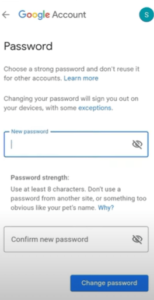
Gmail ka password kaise pata kare, क्या करें?
- पासवर्ड को कहीं सुरक्षित लिखकर रखें – किसी डायरी, नोट्स ऐप या पासवर्ड मैनेजर में सुरक्षित रखें।
- दोबारा वही गलती न हो इसके लिए रिकवरी ईमेल और फोन नंबर जरूर जोड़ें।
इससे भविष्य में पासवर्ड भूलने पर आसानी से रिकवर कर सकते हैं। - समय-समय पर पासवर्ड अपडेट करते रहें।
यह सुरक्षा के लिए भी अच्छा होता है और आपकी जानकारी ताज़ा बनी रहती है।
Gmail पासवर्ड भूलने पर क्या न करें?
- किसी थर्ड पार्टी ऐप या वेबसाइट से पासवर्ड रिकवरी की कोशिश न करें।
- पासवर्ड शेयरिंग से बचें।
- अनजान डिवाइस पर लॉगिन करने से बचें।
Gmail ka password kaise pata kare : Important Links
निष्कर्ष –
दोस्तों, आजकल Gmail हर व्यक्ति की डिजिटल पहचान का आधार बन चुका है। ऐसे में इसका पासवर्ड भूल जाना किसी बड़ी परेशानी से कम नहीं होता। लेकिन घबराने की जरूरत नहीं है। Google ने रिकवरी का बहुत ही आसान और सुरक्षित तरीका उपलब्ध कराया है। अगर आप ऊपर दिए गए स्टेप्स को सही तरीके से फॉलो करते हैं, तो आप आसानी से अपना Gmail पासवर्ड दोबारा प्राप्त कर सकते हैं।Gmail ka password kaise pata kare
ध्यान रखें: पासवर्ड को हमेशा सुरक्षित और गुप्त रखें।
किसी के साथ साझा न करें और समय-समय पर अपडेट करते रहें।Gmail ka password kaise pata kare
अगर आपको यह जानकारी उपयोगी लगी हो तो दूसरों के साथ भी जरूर शेयर करें, ताकि किसी और को भी अपना Gmail अकाउंट वापस पाने में मदद मिल सके।
FAQs – अक्सर पूछे जाने वाले सवाल
प्रश्न 1: क्या बिना मोबाइल नंबर के Gmail का पासवर्ड रिकवर किया जा सकता है?
उत्तर: हां, अगर आपने रिकवरी ईमेल जोड़ा है या पुराने पासवर्ड की जानकारी है तो आप मोबाइल नंबर के बिना भी पासवर्ड रीसेट कर सकते हैं।
प्रश्न 2: पासवर्ड भूलने के बाद OTP नहीं आ रहा है, क्या करें?
उत्तर: phone ke नेटवर्क या सर्वर समस्या के कारण OTP में देरी हो सकती है। कुछ देर बाद दोबारा कोशिश करें या दूसरा रिकवरी ऑप्शन इस्तेमाल करें।
प्रश्न 3: बार-बार गलत पासवर्ड डालने पर अकाउंट लॉक हो गया, क्या अब पासवर्ड बदल सकते हैं?
उत्तर: हां, आप कुछ समय बाद दोबारा रिकवरी प्रक्रिया शुरू कर सकते हैं। Google आपकी पहचान की पुष्टि कर पासवर्ड बदलने का विकल्प देगा।
